MOV σε DVD: Απόλυτη σύγκριση 4 DVD Burners [Περιλαμβάνονται τα πλεονεκτήματα και τα μειονεκτήματα]
Το MOV είναι μια προεπιλεγμένη επέκταση αρχείου που θα δείτε σε συσκευές Apple όπως iPhone και iPad. Ωστόσο, ένα αρχείο βίντεο MOV δεν μπορεί να αναπαραχθεί απευθείας σε ένα DVD, επειδή οι περισσότερες συσκευές αναπαραγωγής DVD υποστηρίζουν μόνο μια μορφή MPEG-2. Εκτός από την κλωνοποίηση αρχείων MOV σε δίσκο, η αναπαραγωγή του αρχείου σας στη μεγαλύτερη οθόνη είναι απίστευτη.
Και εδώ είναι το πρόβλημα, αν θέλετε να κάψετε τα πολύτιμα βίντεό σας, πρέπει να το έχετε καλύτερος μετατροπέας MOV σε DVD. Λοιπόν, αυτός ο οδηγός θα σας δώσει τις απαντήσεις που πρέπει να ακούσετε.

Όταν πρόκειται για τη διαισθητική διεπαφή, δεν είναι περίεργο Δημιουργός DVD AnyMP4 ειναι το καλυτερο. Αυτό το πρόγραμμα εγγραφής DVD υποστηρίζει διάφορες μορφές βίντεο όπως 3GP, MP4, FLV, ASF, MOV, κ.λπ. Επιπλέον, η δημιουργία αντιγράφων ασφαλείας των αρχείων σας είναι απολύτως δυνατή είτε το θέλετε σε φάκελο DVD, Blu-ray ή ISO.
Επιπλέον, το AnyMP4 προσφέρει στους αγαπημένους του πελάτες ένα ενσωματωμένο Δημιουργός μενού DVD. Από τους τόνους των προτύπων που μπορείτε να επιλέξετε, πράγματι, θα βρείτε πάντα τα καλύτερα πρότυπα που θα ταιριάζουν με τα βίντεό σας.

Πλεονεκτήματα:
Μειονεκτήματα:
Ο ακόλουθος εξαιρετικός και καλύτερος δημιουργός AVI σε DVD είναι η Nero Burning ROM. Εκτός από την εγγραφή και την αντιγραφή DVD, αυτό το εργαλείο μπορεί να προστατεύσει τα δεδομένα που έχετε εγγράψει μέσω κωδικών πρόσβασης. Κάτι ακόμα, οι χρήστες δεν πρέπει να ανησυχούν για την αναγνωσιμότητα του δίσκου τους γιατί το Nero Burning ROM τον κάνει αναπαραγωγή παρά τις ανεπιθύμητες γρατσουνιές.

Πλεονεκτήματα:
Μειονεκτήματα:
Όπως υποδηλώνει το όνομα, το Adobe Encore είναι ένα από τα πιο περιζήτητα προγράμματα εγγραφής DVD.
Αυτό το πρόγραμμα συνοδεύεται από το Adobe Premiere Pro αλλά όχι πλέον με την έκδοση CC. Αφού επεξεργαστείτε τα βίντεό σας στην Πρεμιέρα, το επόμενο πράγμα που πρέπει να κάνετε είναι να τα εξαγάγετε στο Encore για εγγραφή. Επιπλέον, το Encore παρέχει πρότυπα μενού DVD ή, αν θέλετε, μπορείτε να προσαρμόσετε τα δικά σας χρησιμοποιώντας το Photoshop.

Πλεονεκτήματα:
Μειονεκτήματα:
Ένα άλλο μοναδικό πρόγραμμα με πρότυπα μενού DVD είναι το DVDFab DVD Creator. Αυτό το πρόγραμμα μπορεί επίσης να δημιουργήσει ένα slideshow για τις φωτογραφίες σας και ακόμη και να το στρώσει με φόντο με γλυκό ήχο. Επιπλέον, είναι επίσης κατάλληλο για εγγραφή αρχείων MOV σε DVD.
Και μάντεψε τι? Εκτός από την υποστήριξη των αρχείων σας σε δίσκο, αυτό το πρόγραμμα μπορεί να κάνει και το αντίθετο. Το DVDFab DVD Creator μπορεί να αγοραστεί μαζί με ένα ripper. Ως εκ τούτου, μπορείτε να εξαγάγετε τα αρχεία που είναι αποθηκευμένα στο δίσκο και να τα αποθηκεύσετε στον υπολογιστή σας.

Πλεονεκτήματα:
Μειονεκτήματα:
Ακολουθεί ένα γράφημα σύγκρισης για να δείτε τις συνολικές διαφορές μεταξύ των προγραμμάτων. Θα δείτε τις απαιτήσεις συστήματος, τη δωρεάν δοκιμαστική προσφορά, τις τιμές, τις υποστηριζόμενες μορφές και την υποστήριξη πελατών.
| Δημιουργός DVD AnyMP4 | Nero Burning ROM | Adobe Encore | DVDFab DVD Creator | |
|---|---|---|---|---|
| Πλατφόρμες | Windows και Mac | Windows | Windows και Mac | Windows και Mac |
| Έχει δωρεάν δοκιμή; | Δωρεάν δοκιμή 30 ημερών | Ημέρα δεν προσδιορίζεται | Δωρεάν δοκιμή 7 ημερών | Δωρεάν δοκιμή 30 ημερών |
| Τιμολόγηση | Άδεια ζωής: $59.99 Μηνιαία Άδεια: $21.75 | $44.95 | Σε πακέτο με Adobe Premiere Pro | Άδεια ζωής: $74.99 Μηνιαία Άδεια: $24.99 |
| Υποστηριζόμενες μορφές | 150+ μορφές βίντεο | Δεν διευκρινίζεται | Δεν διευκρινίζεται | Δεν διευκρινίζεται |
| Υποστήριξη πελατών | 24/7 | 24/7 | 24/7 | 24/7 |
Ως επί το πλείστον, εδώ είναι ένας γρήγορος, βήμα προς βήμα εκμάθηση χρησιμοποιώντας τον καλύτερο μετατροπέα MOV σε DVD.
Εκκινήστε το Πρόγραμμα στη Συσκευή σας
Ξεκινήστε επιλέγοντας το ΔΩΡΕΑΝ Λήψη κουμπί για τη συσκευή σας. Μετά από αυτό, εγκαταστήστε το πρόγραμμα ακολουθώντας τον οδηγό εγκατάστασης.
Εισαγωγή MOV στον καυστήρα
Όπως μπορείτε να δείτε, το πρόγραμμα θα σας ρωτήσει για το δίσκο που θέλετε να εγγράψετε, σε αυτήν την περίπτωση, επιλέξτε το δίσκο DVD. Μπορείτε να χρησιμοποιήσετε τη διαδικασία μεταφοράς και απόθεσης ή να σημειώσετε το Προσθήκη αρχείου/ων πολυμέσων κουμπί για εισαγωγή των αρχείων σας.

Επιπλέον, μπορείτε να αλλάξετε τη ρύθμιση της εξόδου DVD σας στο κάτω μέρος του προγράμματος. Εκεί, θα δείτε 3 ρυθμίσεις. Πρώτο είναι το Τύπος δίσκου, το οποίο υπαγορεύει τη χωρητικότητα αποθήκευσης του δίσκου σας. Επόμενο είναι το Αναλογία απεικόνισης, ή το πλάτος και το ύψος των αρχείων MOV στην οθόνη. Τελευταία είναι η Ποιότητα βίντεο, που κυμαίνονται από Προσαρμογή σε δίσκο προς την Υψηλή ποιότητα.

Προσθήκη ήχου ή υπότιτλου στο MOV
Πριν χτυπήσετε το Επόμενο κουμπί, μπορείτε να εξερευνήσετε το Ηλεκτρικά εργαλεία για επεξεργασία βίντεο. Αλλά αν θέλετε να προσθέσετε ένα αρχείο ήχου ή υπότιτλο για την έξοδο DVD που θα είναι σύντομα, αναπτύξτε τις καρτέλες ευθυγραμμισμένες με τον στόχο σας.

Προσαρμογή μενού DVD (Προαιρετικό)
Ένα μενού DVD δεν είναι μόνο ένα κομψό πρότυπο για την οθόνη σας, αλλά και για εύκολη πλοήγηση κατά την παρακολούθηση. Επιλέξτε το πρότυπο που χρειάζεστε για το έργο σας και βεβαιωθείτε ότι ταιριάζουν με το θέμα. Εναλλακτικά, ανεβάστε το σχέδιό σας και τη μουσική υπόκρουση για μια πιο προσωπική πινελιά. Χτύπα το Προεπισκόπηση κουμπί για να επιθεωρήσετε την εργασία σας ή να προχωρήσετε Εγκαυμα όταν είναι έτοιμο.

Περιμένετε την έξοδο του DVD σας
Για το τελευταίο μέρος, αρχίστε να εισάγετε τον κενό σας δίσκο στη μονάδα οπτικού δίσκου. Όταν το πρόγραμμα το αναγνωρίσει, πατήστε το Αρχή κουμπί. Σημειώστε ότι όσο μεγαλύτερα είναι τα αρχεία σας, τόσο μεγαλύτερη θα είναι η διαδικασία. Τέλος πάντων, αξίζει η αναμονή.
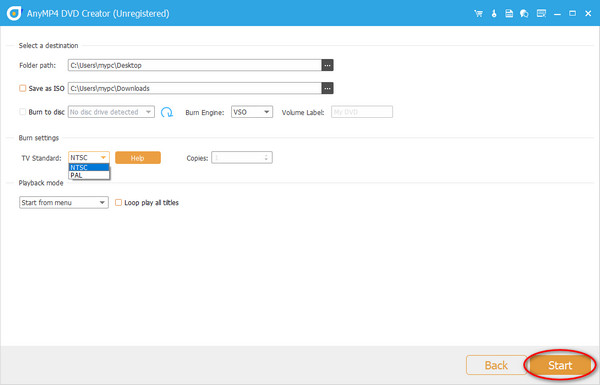
Το AnyMP4 DVD Creator παράγει DVD ποιότητας χωρίς απώλειες;
Σίγουρα, ναι! Το AnyMP4 DVD Creator προσφέρει τέσσερα επίπεδα ποιότητας που μπορεί να ταιριάζουν με τη χωρητικότητα του δίσκου σας αλλά και με τις προτιμήσεις σας. Αυτά τα επίπεδα κυμαίνονται από χαμηλά έως υψηλά και ταιριάζουν στον δίσκο. Λάβετε υπόψη ότι όσο υψηλότερη είναι η ποιότητα, τόσο μεγαλύτερο είναι το μέγεθος.
Μπορώ να παίξω MOV στα Windows 10;
Όπως όλοι γνωρίζουμε, κάθε πλατφόρμα κυκλοφορεί το ενσωματωμένο πρόγραμμα αναπαραγωγής και ακόμη και μια ιδιόκτητη μορφή αρχείου. Ωστόσο, τα αρχεία MOV μπορούν να ανοίξουν μόνα τους στη 12η έκδοση του Windows Media Player. Αλλά, μην ανησυχείτε, μπορείτε να εγκαταστήσετε εφαρμογές τρίτων που μπορούν διαβάστε το MOV στα Windows συσκευές. Ή, μετατρέψτε τα αρχεία MOV σε τυπική μορφή όπως MP4.
Το Adobe Encore εξακολουθεί να λαμβάνει τακτικές ενημερώσεις;
Δυστυχώς, το Encore CS6 είναι η τελευταία έκδοση που είναι διαθέσιμη σήμερα, επειδή η τάση αποθήκευσης δεδομένων σε φυσικούς δίσκους μειώνεται. Ωστόσο, εάν θέλετε μια εναλλακτική, δοκιμάστε το AnyMP4 DVD Creator.
Και εκεί έχεις το καλύτερες συσκευές εγγραφής MOV σε DVD. Αυτά τα προγράμματα διαθέτουν τα χαρακτηριστικά, τα δυνατά σημεία και τις λειτουργίες τους και είναι στο χέρι σας να αποφασίσετε. Εάν βρίσκετε αυτή την ανάρτηση ωφέλιμη, μοιραστείτε τη με τον κύκλο σας και δείτε τους να εκπλήσσονται επίσης.
Περισσότερα Ανάγνωση
[Δωρεάν] MOV σε MP4 – 7 καλύτεροι μετατροπείς MOV σε MP4 χωρίς υδατογράφημα
Θέλατε ποτέ να αποκτήσετε έναν καλύτερο δωρεάν μετατροπέα MOV σε MP4; Αυτό το άρθρο πρόκειται να προτείνει τους 7 κορυφαίους μετατροπείς βίντεο για να λύσετε το πρόβλημά σας.
Ποιες πρέπει να είναι οι καλύτερες συσκευές αναπαραγωγής αρχείων MOV; Απλώς βρείτε τα 6 προτεινόμενα προγράμματα για να παρακολουθείτε εύκολα τις ταινίες QuickTime στο άρθρο.
3 τρόποι εγγραφής μιας ταινίας QuickTime MOV σε DVD σε Mac και Windows
Θέλετε να τα εγγράψετε σε DVD; Χρειάζεστε έναν επαγγελματία Δημιουργό DVD που μπορεί να μετατρέψει όλες τις μορφές ταινιών QuickTime σε DVD σε Mac ή υπολογιστή.
[2 Λύσεις] Πώς να συμπιέσετε βίντεο MOV σε μικρότερο μέγεθος σε Mac
Εάν δεν μπορείτε να μοιραστείτε τα βίντεο MOV που τραβήξατε από το iPhone σας στο SNS ή να τα στείλετε μέσω εφαρμογών συνομιλίας, μπορείτε να μάθετε 2 εύκολους τρόπους συμπίεσης του MOV σε αυτό το άρθρο.